Wenn Bauteile auf einer Zeichnung nicht mit einer Positionsnummer versehen sind, werden diese Bauteile in Solid Edge in der Stückliste mit einem „Sternchen“ gekennzeichnet.

Sie können die Positionsnummern (Textblasen) zwar automatisch anordnen lassen, dies ist jedoch wegen der willkürlichen Anordnung durch die Software nicht immer erwünscht.
Finden von Teilen über die Miniaturansicht in Solid Edge
Ist die Anzahl der Teile in der Baugruppe nicht allzu groß, ist es noch recht einfach, diese Teile auf der Zeichnung zu finden und die fehlende Positionsnummer hinzuzufügen.
Bei Zeichnungen von größeren Baugruppen mit vielen Teilen oder Unterbaugruppen wird es dann schwieriger, die Teile in den Ansichten zu finden.
Manchmal reicht es aus, zu wissen wie das Bauteil aussieht, um es in der Zeichnung zu finden.
Hierfür bietet die Stückliste in Solid Edge die Funktion der Miniaturansichten.
Um diese zu aktivieren, wechseln Sie in den Bearbeitungs-Modus der Stückliste.
Dieser wird mit einem Doppelklick auf die Stückliste aktiviert.
Dann klicken Sie mit der rechten Maustaste auf das Optionsfeld in der linken oberen Ecke der Stückliste. Hier aktivieren Sie dann die „Miniaturansichten“.
Wenn Sie dann mit der Maus über die Stückliste fahren, wird das unter der Maus liegende Teil in der Miniaturansicht angezeigt.
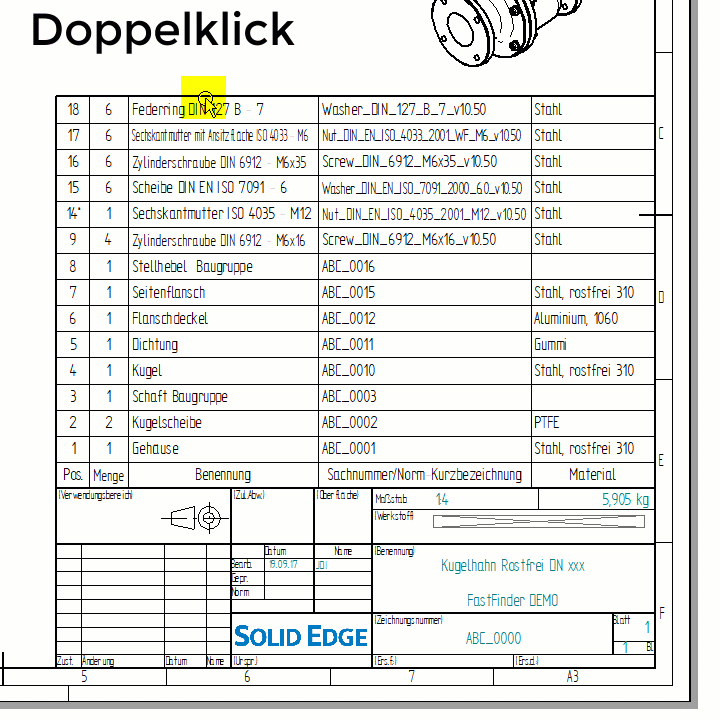
Finden von Teilen über das farbliche Markieren in den Zeichnungsansichten
Wenn die Vorschau der Teile nicht ausreicht, um diese in den Zeichnungsansichten zu lokalisieren, können Sie sich auch anzeigen lassen, wo ein bestimmtes Teil in den Ansichten sichtbar ist.
Hierzu machen Sie, wie vorher beschrieben, einen Doppelklick auf die Stückliste und öffnen mit einem Rechtsklick die Optionen. Hier aktivieren Sie nun die „Markierung“.
Nun wird ein Bauteil, welches Sie in der Stückliste anwählen (Linksklick auf die Zeile), in den Zeichnungsansichten rot dargestellt.
Natürlich muss das Bauteil in den Ansichten auch sichtbar sein. Teile die mit unsichtbaren Kanten dargestellt werden, werden hier aber auch markiert.

Wie können Sie diese Funktionen trotzdem nutzen, auch wenn auf dem Blatt keine Stückliste vorhanden ist?
Wenn Sie nur die Positionsnummern von Solid Edge verwenden und Ihre Stückliste z. B. mit einem PDM-System erzeugt haben, oder wenn Ihre Stücklisten auf gesonderten Blättern liegen, können Sie trotzdem recht einfach von diesen Funktionen profitieren.
Hierzu müssen Sie lediglich temporär eine Stückliste auf dem Blatt platzieren, welche Sie nach getaner Arbeit wieder entfernen können.
Hierzu gehen Sie wie gewohnt vor, deaktivieren jedoch das automatische Platzieren der Textblasen.

Sie möchten mehr Solid Edge Tipps & Tricks?
Dann sehen Sie sich einen unserer kostenlosen Solid Edge Videokurse an.
